De Administrator
Mulți utilizatori de Windows 10 raportează că există o intrare în meniul Start din Windows 10 numită ms-resource: AppName / Text. Mulți utilizatori de Windows 10 sunt confuzi în legătură cu aceasta și nu au nicio idee despre această intrare. Această intrare arată ca urma unui Microsoft. Windows. Aplicația HolographicFirstRun de Windows 10 care nu a putut fi eliminată în actualizările ulterioare de Windows 10. Dacă sunteți și un utilizator Windows 10 afectat de acest lucru, iată o soluție completă pentru a scăpa de această intrare din meniul Start.
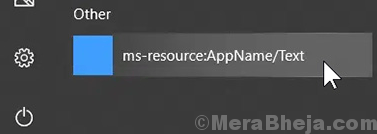
Remedierea 1 - Utilizarea Powershell
1. Căutare puterea în caseta de căutare Windows 10.
2. Faceți clic dreapta pe puterea pictogramă și faceți clic pe rulat ca administrator. Aceasta va deschide Powershell cu privilegiu de administrator.

3. Copiați și lipiți comanda dată mai jos în fereastra PowerShell.
Get-AppxPackage -all * HolographicFirstRun * | Remove-AppPackage -AllUsers
4. Lovit introduce tasta pentru a executa programul.
Aceasta va dezinstala și elimina Microsoft. Windows. HolographicFirstRun de pe computerul dvs. Windows 10.
5. Reporniți computerul.
4. După repornirea computerului, apăsați CTRL + SHIFT + Esc tastele împreună de la tastatură pentru a deschide Gestionar de sarcini.
5. Click pe Detalii Tab.
6. Faceți clic dreapta pe ShellExperienceHost.exe și alegeți încheie Sarcina. Dacă nu găsești ShellExperienceHost.exe , localizați StartMenuExperienceHost.exe
și finalizarea sarcinii.
Acum, treceți la pasul următor.

7. În mod similar, faceți clic dreapta pe Explorer.exe și faceți clic pe finalizarea sarcinii.

8. În task manager, faceți clic pe Fișier> Rulați o sarcină nouă.

9. Click pe Naviga.
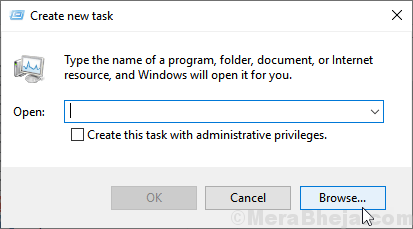
10. Copiați și lipiți calea dată mai jos în bara de adrese.
% localappdata% \ Packages \ Microsoft. Windows. StartMenuExperienceHost_cw5n1h2txyewy
11. Șterge TempState director.
12. Acum, faceți clic pe Fișier> Rulați o sarcină nouă

13. Tip explorer.exe în ea.
14. Clic O.K.


